Ada banyak alat yang bisa digunakan untuk memonitor jaringan, salah satunya adalah MRTG atau Multi Router Traffic Grapher. MRTG adalah alat open-source yang digunakan untuk memantau kinerja jaringan dan server. Dengan MRTG, Anda dapat memantau lalu lintas jaringan, penggunaan CPU, penggunaan ruang disk, dan parameter sistem lainnya. Tapi bagaimana cara menginstall MRTG di Windows? Berikut ini adalah langkah-langkahnya:
 Cara Install MRTG di Windows
Cara Install MRTG di Windows
Sebelum menginstall MRTG, pastikan Anda sudah menginstall Perl pada Windows Anda. Jika belum, silakan download dan install Perl terlebih dahulu. Setelah itu, ikuti langkah-langkah berikut ini untuk menginstall MRTG di Windows:
- Download MRTG di situs resminya atau di https://www.mrtg.org/download.html
- Extract file yang sudah didownload ke dalam direktori tertentu. Misalnya, Anda bisa mengekstraknya ke dalam direktori C:\MRTG
- Klik kanan pada file mrtg-2.17.7\bin\mrtg.bat, lalu pilih “Run as administrator”
- Tunggu hingga proses instalasi selesai
- Buka file mrtg.cfg di dalam direktori C:\MRTG\bin menggunakan text editor seperti Notepad atau Wordpad
- Sesuaikan pengaturan yang diperlukan, seperti host yang akan dimonitor, dan lokasi output file
- Buka command prompt dan masuk ke dalam direktori C:\MRTG\bin
- Jalankan perintah “
mrtg mrtg.cfg“ - Tunggu hingga proses selesai
- Output file akan tercipta di dalam direktori yang sudah ditentukan pada langkah ke-6
- Buka browser dan ketik alamat “http://localhost/mrtg” atau “http://alamat_IP/mrtg” untuk melihat grafik dari parameter yang dimonitor
 Cara Mengatur Grafik MRTG
Cara Mengatur Grafik MRTG
Setelah menginstall MRTG, Anda bisa mengatur grafik yang ditampilkan di dalam file konfigurasi mrtg.cfg. Berikut ini adalah penjelasan tentang beberapa pengaturan yang bisa Anda gunakan:
Target:Merupakan target yang akan dimonitor. Target bisa berupa host atau interface pada router. Contoh:Target[localhost]: 2:[email protected]MaxBytes:Merupakan batas maksimum yang bisa ditampilkan pada grafik. Contoh:MaxBytes[localhost]: 1250000YLegend:Merupakan label pada sumbu Y pada grafik. Contoh:YLegend[localhost]: Bytes per secondShortLegend:Merupakan label pendek pada grafik. Contoh:ShortLegend[localhost]: bpsOptions:Merupakan opsi yang bisa digunakan untuk menampilkan grafik. Contoh:Options[localhost]: growright,nopercent,gaugeTitle:Merupakan judul dari grafik. Contoh:Title[localhost]: Traffic Analysis of localhost
 FAQ tentang MRTG
FAQ tentang MRTG
1. Apa keuntungan menggunakan MRTG dalam memonitor jaringan?
MRTG memiliki beberapa keuntungan, antara lain:
- Bebas biaya karena bersifat open-source
- Mudah digunakan
- Bisa digunakan untuk memonitor lalu lintas jaringan, penggunaan CPU, penggunaan disk, dan parameter sistem lainnya
- Bisa menampilkan grafik yang informatif untuk menganalisis kinerja jaringan
2. Apakah MRTG bisa digunakan untuk memonitor jaringan yang besar?
MRTG bisa digunakan untuk memonitor jaringan yang besar. Namun, perlu diingat bahwa MRTG hanya mengukur kinerja jaringan pada titik-titik tertentu, sehingga jika jaringan yang dimonitor sangat besar, maka MRTG hanya akan memberikan informasi mengenai kinerja jaringan pada titik-titik tersebut saja. Oleh karena itu, untuk memonitor jaringan yang sangat besar, diperlukan alat monitoring jaringan yang lebih canggih dan kompleks.
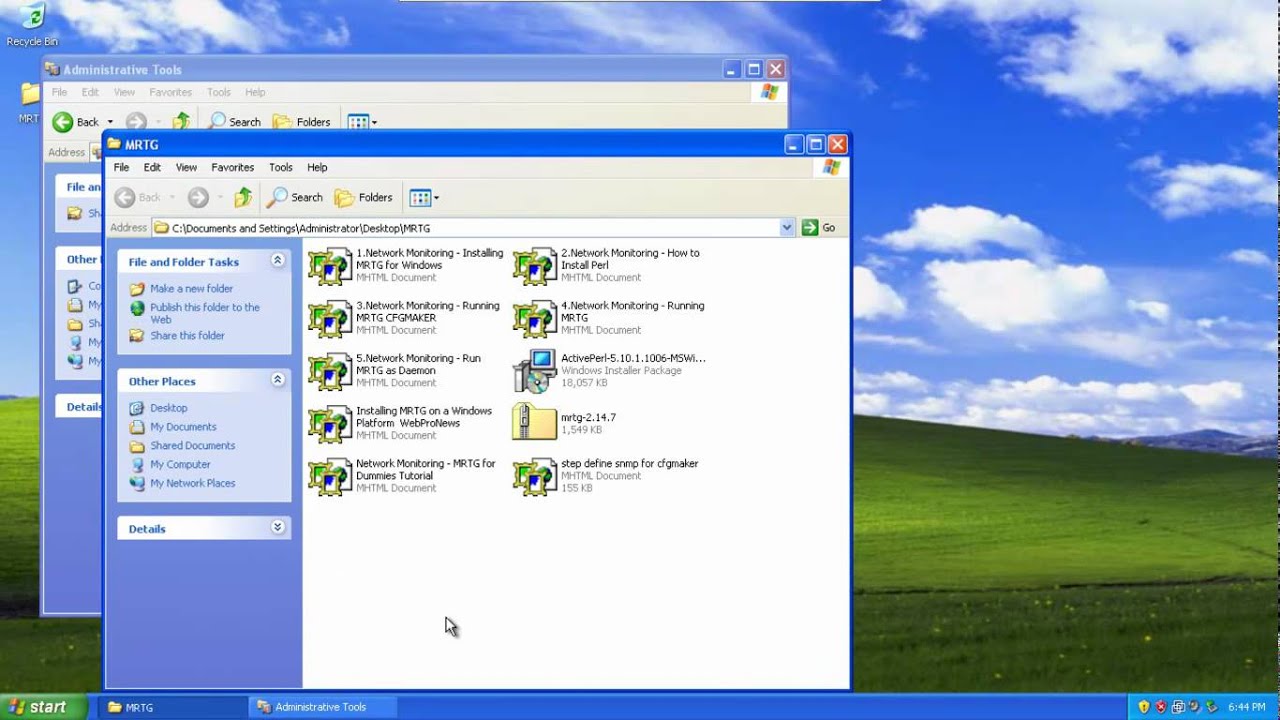 Cara Install MRTG di Windows
Cara Install MRTG di Windows Cara Mengatur Grafik MRTG
Cara Mengatur Grafik MRTG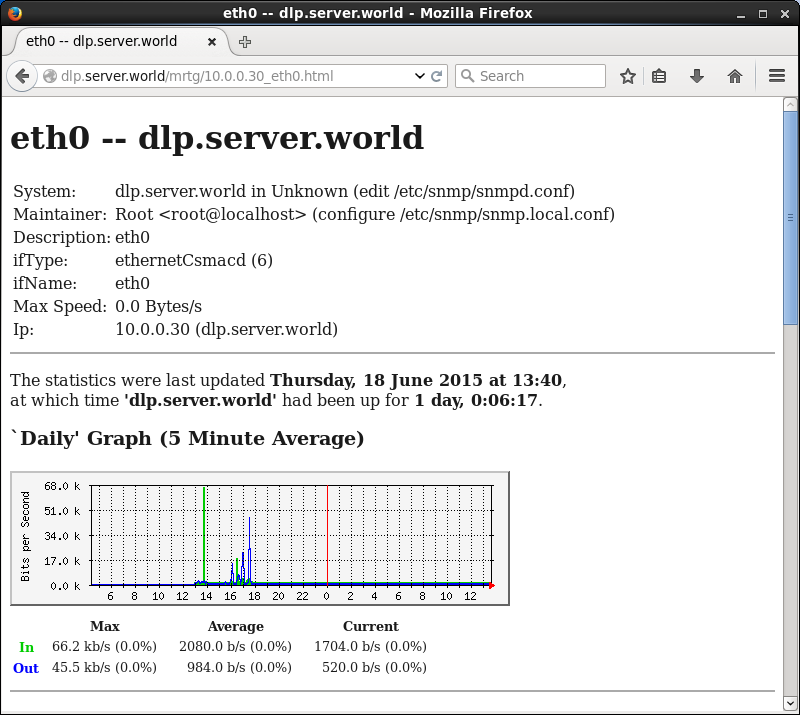 FAQ tentang MRTG
FAQ tentang MRTG